CSS - Float屬性:初學者指南
你好,未來的CSS巫師們!今天,我們將要深入CSS float屬性的神奇世界。別擔心如果你之前從未寫過一行代碼 - 到了這個教學的結尾,你將會像專家一樣讓元素飄浮!
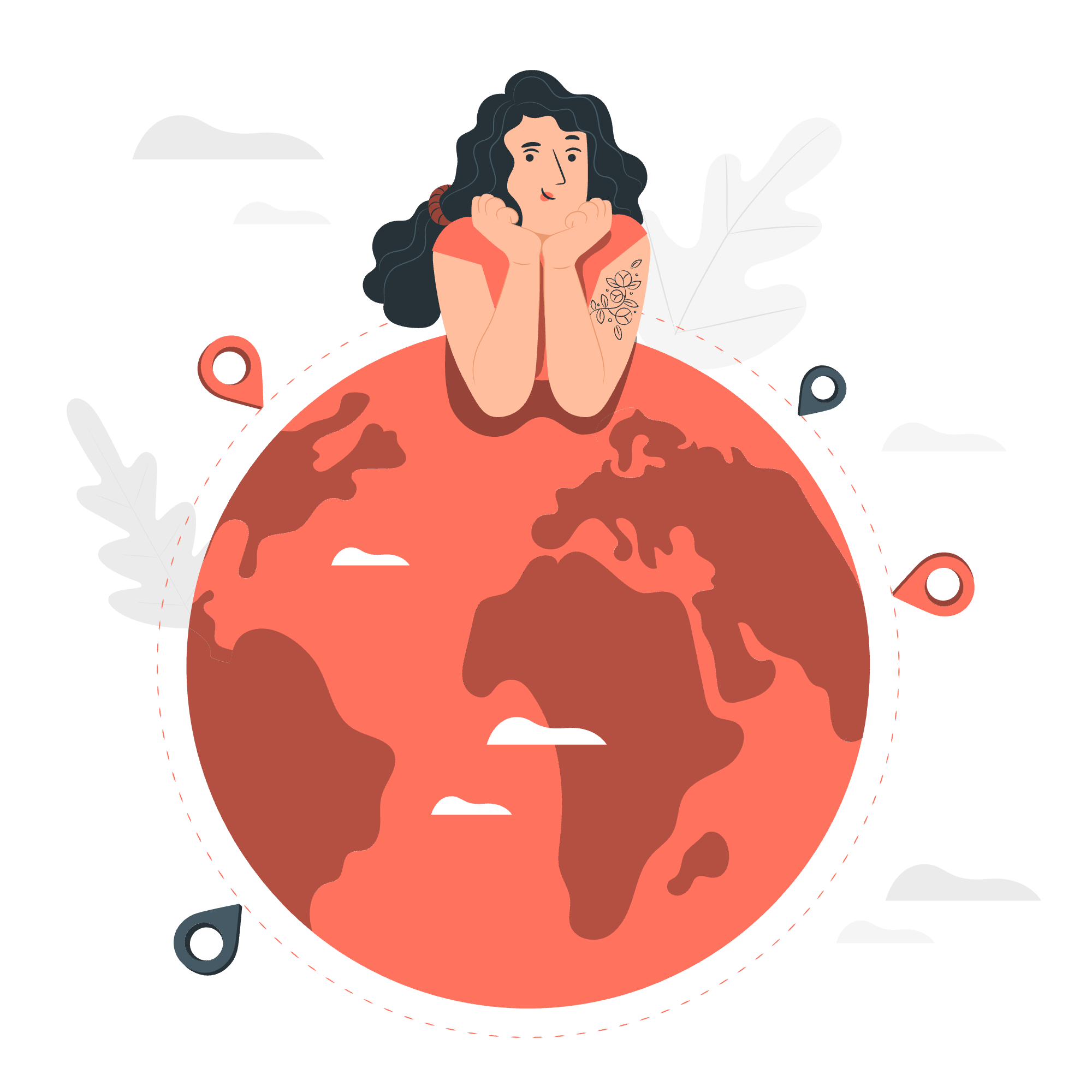
Float屬性是什麼?
在我們跳進深水區之前,讓我們從基礎開始。Float屬性就像是CSS中的一根魔杖,讓元素能夠飄浮到容器的左邊或右邊。想像你在房間裡布置家具 - float屬性讓你將東西推到旁邊,為其他元素流動留出空間。
可能的值
Float屬性可以接受多個值,每個都有其特殊的能力:
| 值 | 描述 |
|---|---|
| left | 將元素飄浮到左邊 |
| right | 將元素飄浮到右邊 |
| none | 元素不飄浮(默認) |
| inherit | 從父元素繼承float值 |
適用的範圍
Float屬性可以應用於大多數HTML元素,但它最常被用於:
- 圖片
- Divs
- 段落
- 標題
語法
這裡是使用float屬性的基本語法:
選擇器 {
float: 值;
}例如:
img {
float: left;
}這會讓你頁面上所有的圖片都向左飄浮。
CSS Float - 相等寬度的列
讓我們從一個實際的例子開始。想像你正在為一家烘焙店創建網站,並且想要並排顯示三種糕點。這裡是如何使用float來創建相等寬度的列:
<div class="pastry-container">
<div class="pastry">羊角麵包</div>
<div class="pastry">泡芙</div>
<div class="pastry">馬卡龍</div>
</div>.pastry-container {
width: 100%;
}
.pastry {
float: left;
width: 33.33%;
padding: 15px;
box-sizing: border-box;
}在這個例子中,我們將每個糕點div向左飄浮並給它們一個33.33%的寬度(100%除以3)。box-sizing: border-box保證內邊距包含在寬度計算中。
CSS Float - 相等高度的列
現在,讓我們說你想讓這些列具有相等的高度,無論內容如何。我們可以使用一個小技巧,使用內邊距和邊距:
.pastry-container {
overflow: hidden;
}
.pastry {
float: left;
width: 33.33%;
padding-bottom: 500px;
margin-bottom: -500px;
}這通過添加一個大的padding-bottom和一個等值的負邊距來創造相等高度列的錯覺。
CSS Float - 圖片並排放置
讓我們為我們的烘焙店網站添加一些令人垂涎的糕點圖片:
<div class="image-container">
<img src="croissant.jpg" alt="羊角麵包">
<img src="eclair.jpg" alt="泡芙">
<img src="macaron.jpg" alt="馬卡龍">
</div>.image-container {
width: 100%;
}
.image-container img {
float: left;
width: 33.33%;
padding: 5px;
box-sizing: border-box;
}這會讓我們的糕點圖片並排放置,每個佔容器的三分之一寬度。
CSS Float - 響應式盒子
但如果我們希望我們的佈局更加靈活呢?這時候flexbox出場了,它是現代CSS佈局中的超級英雄:
.pastry-container {
display: flex;
flex-wrap: wrap;
}
.pastry {
flex: 1 0 300px;
margin: 5px;
}這創造了一個靈活的佈局,其中每個糕點盒子將至少300px寬,並會長大到填滿可用空間。
CSS Float - 导航菜單
Floats經常被用來創建水平導航菜單。讓我們為我們的烘焙店快速做出一個菜單:
<nav>
<ul>
<li><a href="#home">首頁</a></li>
<li><a href="#menu">菜單</a></li>
<li><a href="#about">關於我們</a></li>
<li><a href="#contact">聯繫我們</a></li>
</ul>
</nav>nav ul {
list-style-type: none;
padding: 0;
}
nav li {
float: left;
}
nav a {
display: block;
padding: 10px 20px;
text-decoration: none;
color: #333;
}這創造了一個水平導航菜單,每個項目都向左飄浮。
CSS Float - 網頁佈局
Floats可以用來創建整個網頁佈局。這裡是一個簡單的兩列佈局:
<div class="container">
<header>歡迎來到我們的烘焙店</header>
<nav>
<!-- 導航項目在這裡 -->
</nav>
<main>
<article>我們的故事</article>
<aside>今日特別推薦</aside>
</main>
<footer>聯繫我們</footer>
</div>.container {
width: 100%;
max-width: 1200px;
margin: 0 auto;
}
header, nav, footer {
width: 100%;
clear: both;
}
main {
width: 100%;
}
article {
float: left;
width: 70%;
}
aside {
float: right;
width: 25%;
}這創造了一個有主內容區和側邊欄的佈局。
CSS Float - 段落
Floats可以用來讓文字環繞圖片:
<div class="content">
<img src="baker.jpg" alt="我們的大師烘焙師" class="float-left">
<p>見見我們的大師烘焙師,Chef Pierre。擁有超過30年的經驗...</p>
</div>.float-left {
float: left;
margin-right: 15px;
}這會讓文字環繞我們大師烘焙師的圖片。
CSS Float - 圖片與邊距
為飄浮的圖片添加邊距可以增加可讀性:
img {
float: left;
margin: 0 15px 15px 0;
}這為我們的飄浮圖片添加了一些間距。
CSS Float - 不飄浮
有時候,你需要防止元素飄浮。clear屬性來拯救:
.no-float {
clear: both;
}這保證了帶有no-float類的元素將出現在任何飄浮元素之下。
CSS Float - 向左或向右飄浮
記住,你可以將元素向左或向右飄浮:
.float-left {
float: left;
}
.float-right {
float: right;
}CSS Float - 圖片重疊
要小心!如果沒有足夠的空間,飄浮的元素可能會重疊。你可以通過正確的清除來防止這種情況:
.clearfix::after {
content: "";
display: table;
clear: both;
}將這個類添加到飄浮元素的父容器中,以防止重疊。
CSS Float - 圖片不鄰接
有時候,你希望飄浮的圖片保持原始順序:
img {
float: left;
clear: left;
}這確保每個圖片都從新行開始。
CSS Float - 在前一个元素下方飄浮
要讓元素在它們的前一个元素下方飄浮:
.float-below {
clear: both;
float: left;
}這清除之前的任何飄浮,然後將元素飄浮。
CSS Float - 到新行
要強制元素在飄浮元素後面到達新行:
.new-line {
clear: both;
}CSS Float - 相關屬性
這裡是一個float相關屬性和值的表格:
| 屬性 | 值 |
|---|---|
| float | left, right, none, inherit |
| clear | left, right, both, none, inherit |
| overflow | visible, hidden, scroll, auto |
這就是你們的,各位!你剛剛踏出了進入CSS飄浮世界的第一步。記住,熟能生巧,所以不要害怕嘗試這些技巧。在你還沒有意識到之前,你將會創造出讓最經驗豐富的網頁設計師都會感到驕傲的漂亮、基於飄浮的佈局。開心地編程吧!
Credits: Image by storyset
